forgeの導入とか、管理ツールの導入とかやってみたのでメモ。
■forgeの導入
MODとか言うツールの導入を息子にせがまれたので調べてみると、まぁ手順はいくつかあるものの、Forgeという本体を改変したツールが便利そう。
Minecraft Forge Downloads(http://files.minecraftforge.net/)
広告を5秒見せられてからダウンロードが始まって、例えば1.8系列のUniversalならforge-1.8-11.14.0.1281-1.8-universal.jarというファイル名で落ちてくる。
オレは前の記事でも書いたとおり、起動はmincraft_server.jarを呼ぶようにリンクを張ってあるので、forgeに変えるなら念のためワールドデータをバックアップしてから、リンクを張り直して入換える。
$ sudo /etc/rc.d/init.d/minecraft backup
バックアップ中は下記のメッセージが表示される。
minecraft_server.jar is running... suspending saves Backing up minecraft world... Backing up minecraft_server.jar minecraft_server.jar is running... re-enabling saves Compressing backup... Done.
バックアップ用のフォルダに、今日の日付・時刻のファイルが出来ているか確認する。
$ ll backup/
こんな名前のファイルが出来ていればOK。
world_年-月-日_時h分.tar.gz
リンクの張り直しは、古いリンクを削除してから、新しいリンクを張る。 赤字は自分のファイル名に合わせて変更する。
$ rm minecraft_server.jar
$ ln -s forge-1.8-11.14.0.1248-1.8-universal.jar minecraft_server.jar
リンクを張ると、ファイル一覧の表示はこうなる。 この矢印マークがリンクの証。
lrwxrwxrwx 1 minecraft minecraft??????? 40? 1月? 1 00:00 2015 minecraft_server.jar -> forge-1.8-11.14.0.1248-1.8-universal.jar
サー バを再起動して完了するんだが、本体やforgeのバージョンが大きく変わると、ワールドデータに互換性が無くなってしまうようだ。 つまり、今まで作っ たデータは失われてしまう。 1.7から1.8へ更新したときとかに、データが再構築されてしまって悲しい思いをした。
ま、それはともかくとして、バックアップは日々、定期的に実行するように設定しておくと万が一の時にも安心だ。 定期実行するならcronだよね。
だけど、そうすると古いファイルが溜まってしまう。 日々新しくしているサーバなのだから、3日程度のバックアップを持っておけば良いだろう、と言うことで起動スクリプトをいじる。
$ sudo vim /etc/rc.d/init.d/minecraft
場所は150行目付近をこうする。 +3が○日前って意味になるので、自分の好きで変更するといい。 これはCentOSでの場合なので、他のOSで期待通りに動くかは知らない。 手元で試してから、追記した方が良いかも。
echo "Compressing backup..."
as_user "gzip -f \"$BACKUP_FILE\""
echo "Done."
↓
echo "Compressing backup..."
as_user "gzip -f \"$BACKUP_FILE\""
echo "Deleting old backup..."
find $BACKUPPATH -mtime +3|xargs rm -f
echo "Done."
うまく動けば良し。駄目であれば自己解決よろしく。
■MinecraftのログをLogwatchの対象にする
GitHubのMonkeycraft/minecraft-logwatchで公開されているスクリプトを利用する。
$ wget //github.com/Monkeycraft/minecraft-logwatch/archive/master.zip $ unzip master.zip $ cd minecraft-logwatch-master/ $ sudo ./install.sh
実行すると下記のように表示されるので、ENTERキーを2回押せば終了する。
Installing Logwatch scripts for Minecraft Location of current logfile, followed by [ENTER]:
赤字は自分の環境に合わせて、最新ログのパスを入力する。
/home/minecraft/mcK/logs/latest.log
Location of logfile archives, followed by [ENTER]:
(optional, leave blank for none)
下記は過去ログのフォーマットを入力する。
/home/minecraft/mcK/logs/*.log.gz
そうすると設定ファイルを作って、リンクを張ってくれる。
Writing /etc/logwatch/conf/logfiles/minecraft.conf Linking other files Install complete
本当に反映されているか確認する。
$ sudo logwatch -print
表示されやしねぇ。なんだこれ。 もう少し調べてみなきゃならんな。
■サーバ管理用ツールを使ってみる
サーバー管理用のツールをインストールしてみた。
Wikiに色々な種類の管理ツールが紹介されていたので、とりあえず動きそうな奴で一番上にあったから試す。
その名も、Minecraft Server Managerというツールだが、やっぱりWebGUIがあるといいなぁ。 と言うことで、他の管理ツールも探してみる。
取り敢えず、今日はここまで。



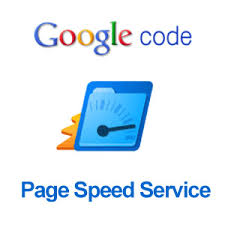
コメント